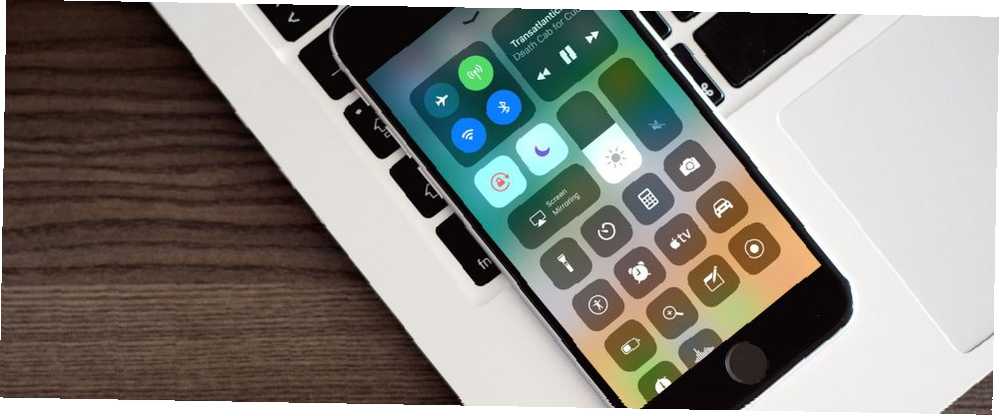
Brian Curtis
0
3633
262
iOS 11 bringer den tredje store iteration af Apples genvejsfunktion kendt som Control Center. Vi så det første gang vises med iOS 7, og det blev opdateret lige sidste år.
I iOS 11 Hvad er nyt i iOS 11? De nye funktioner, der kommer til din iPhone Hvad er nyt i iOS 11? De nye funktioner, der kommer til din iPhone Her er alt, hvad der kommer til din iPhone og iPad med ankomsten af iOS 11 senere i 2017. Apple går tilbage til en enkelt sides design til Control Center, baseret på udvidelige widgets og tilpassbare kontroller. Det betyder, at ting, der var muskelhukommelse de sidste par år, er et helt andet sted.
Hvis du undrer dig over, hvordan du deaktiverer AirDrop Deaktiver AirDrop for at undgå en spærring af NSFW-billeder Deaktiver AirDrop for at undgå en spærring af NSFW-billeder Modtaget et overraskende billede af nogens kønsorganer på din telefon, mens du kører på bussen eller toget? Du er blevet blåjakke! Her er hvad det betyder, og hvad du kan gøre for at stoppe det. , aktiver Night Shift iOS 9.3 er ankommet, her er hvorfor du skal opgradere iOS 9.3 er ankommet, her er hvorfor du skal opgradere Mens det hovedsageligt fokuserer på fejlrettelser og øget ydelse, introducerer iOS 9.3 få nye funktioner, der gør opdateringen desto mere værd. , eller ændre AirPlay-output for den sang, du lytter, læse vores vejledning nedenfor.
Nye udvidelige widgets
Det nye Control Center er bygget på konceptet widgets og kontroller. Widgets kan udvides, og de afslører flere muligheder (f.eks. Musikwidgeten). Kontrolelementer er specifikke handlinger, der vises som enkeltknapper. Du kan længe trykke på eller 3D Touch dem alt hvad du kan gøre med 3D touch på din iPhone Alt hvad du kan gøre med 3D Touch på din iPhone 3D touch er virkelig bare et smukt navn til en trykfølsom skærm, men tilføjer en hel række ekstra inputindstillinger til iOS. for at vise kontekstuelle indstillinger (f.eks. lommelygte).
Toggles-widgeten
Den første ting, du vil bemærke i det nye kontrolcenter, er, at striben af skifter øverst, som vi var bekendt med, siden iOS 11 er blevet konverteret til en widget.
Øverst til venstre finder du fire skift: Flytilstand, Bluetooth, Wi-Fi, Cellular. Tryk på en skift, så kan du slå funktionen til eller fra.
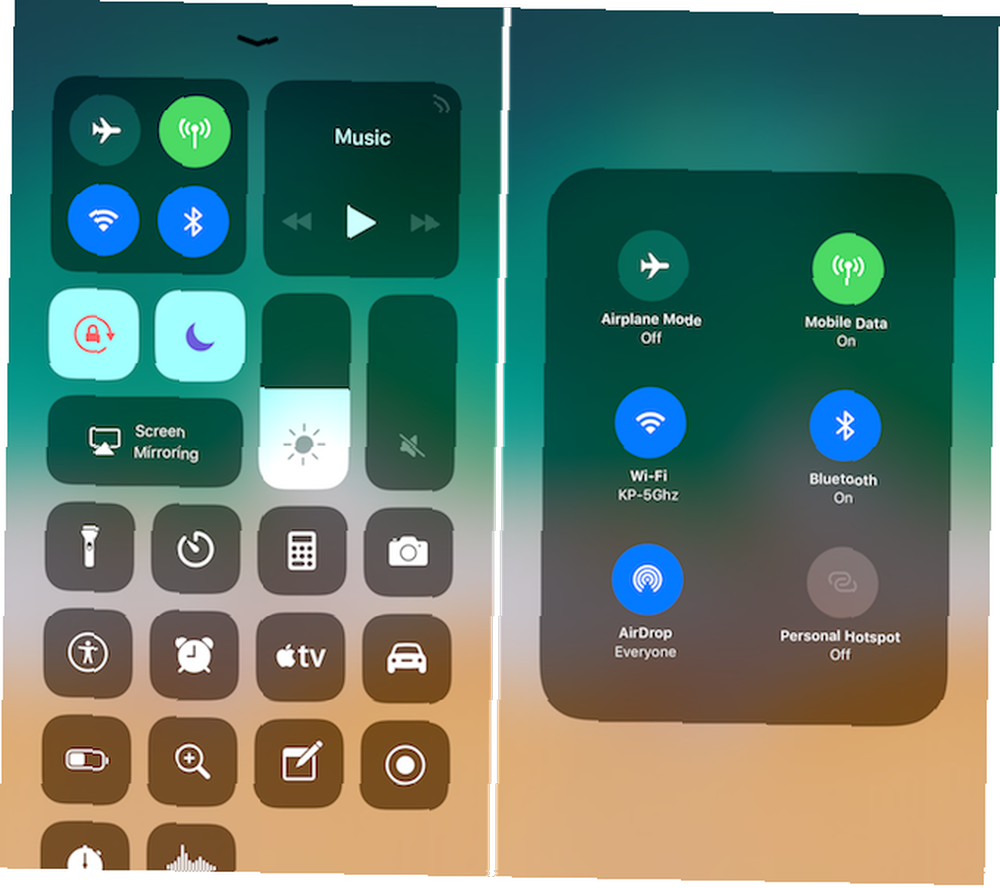
Prøv at 3D Touch eller længe trykke på selve widgeten, så udvides den.
Og det er her, hvor du finder den AirDrop funktion. Tryk på det, så kan du ændre AirDrop, der modtager AirDrop, ikke fungerer? Fejlfinding af din filoverførsel er AirDrop ikke fungerer? Fejlfinding på din filoverførsel, har du problemer med AirDrop? Vi kan lede dig gennem alle dine tilgængelige muligheder. fra off til kun kontakter eller for alle.
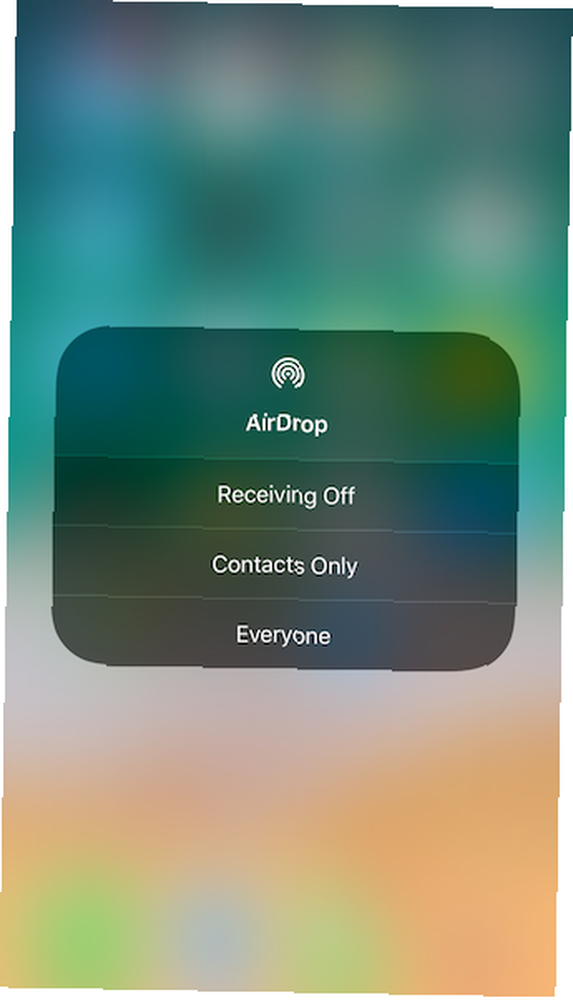
Den sidste skift er en ny til iOS 11: Personal hotspot Sådan rettes 5 almindelige trusler mod iPhone og iPad Sådan rettes 5 almindelige trusler mod iPhone og iPad Nye sikkerhedstrusler beviser, at Apple-enheder ikke længere er "kuglesikker". Ejere af iPhone og iPad er nødt til at vide, hvilke trusler de kunne støde på, og hvordan de løses, hvis det værste sker. . Tryk på den for hurtigt at aktivere tethering-funktion.
Musik widget
Øverst til højre finder du Music-widgeten. Du vil se en kort roterende beskrivelse af, hvad der spiller. Og der er knapper til afspilning / pause, forrige og næste.
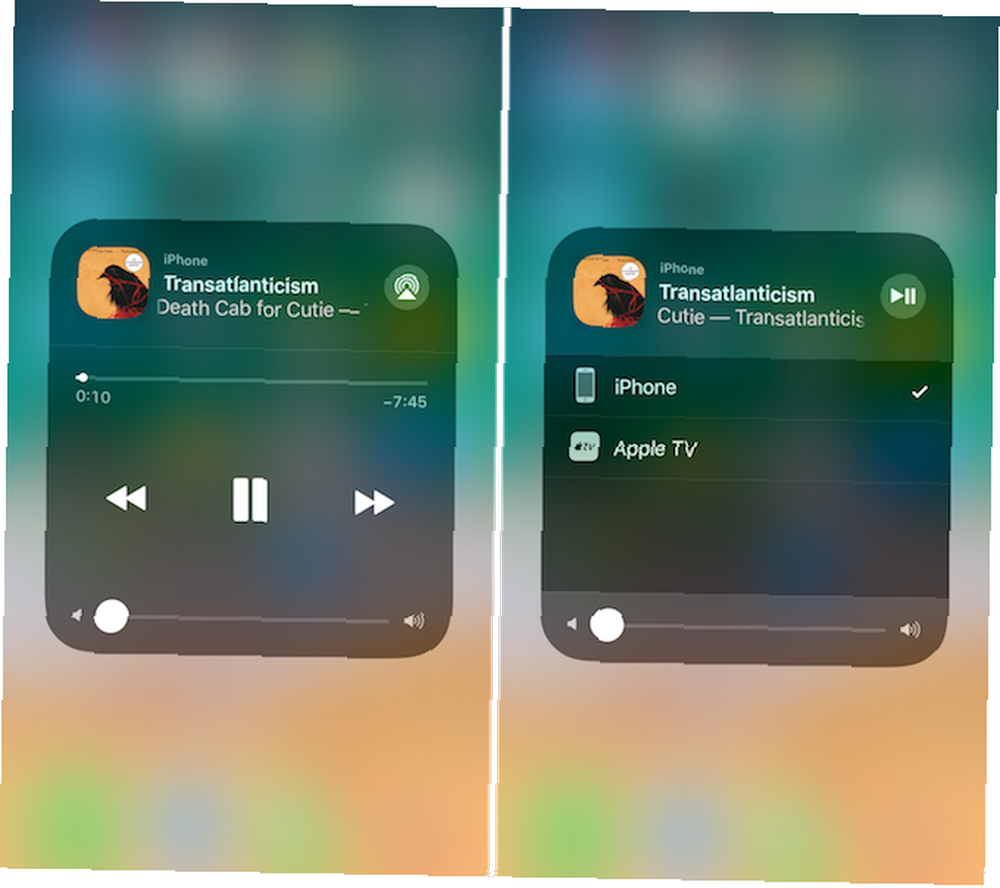
3D Tryk på widgeten, og du går ind i den udvidede tilstand. Her kan du også søge sporet og ændre lydstyrken.
Øverst lige ved siden af titlen finder du det nye AirPlay-ikon. Tryk på det for at se en liste over alle tilgængelige lydudgange. Tryk på et andet output for at skifte til det.
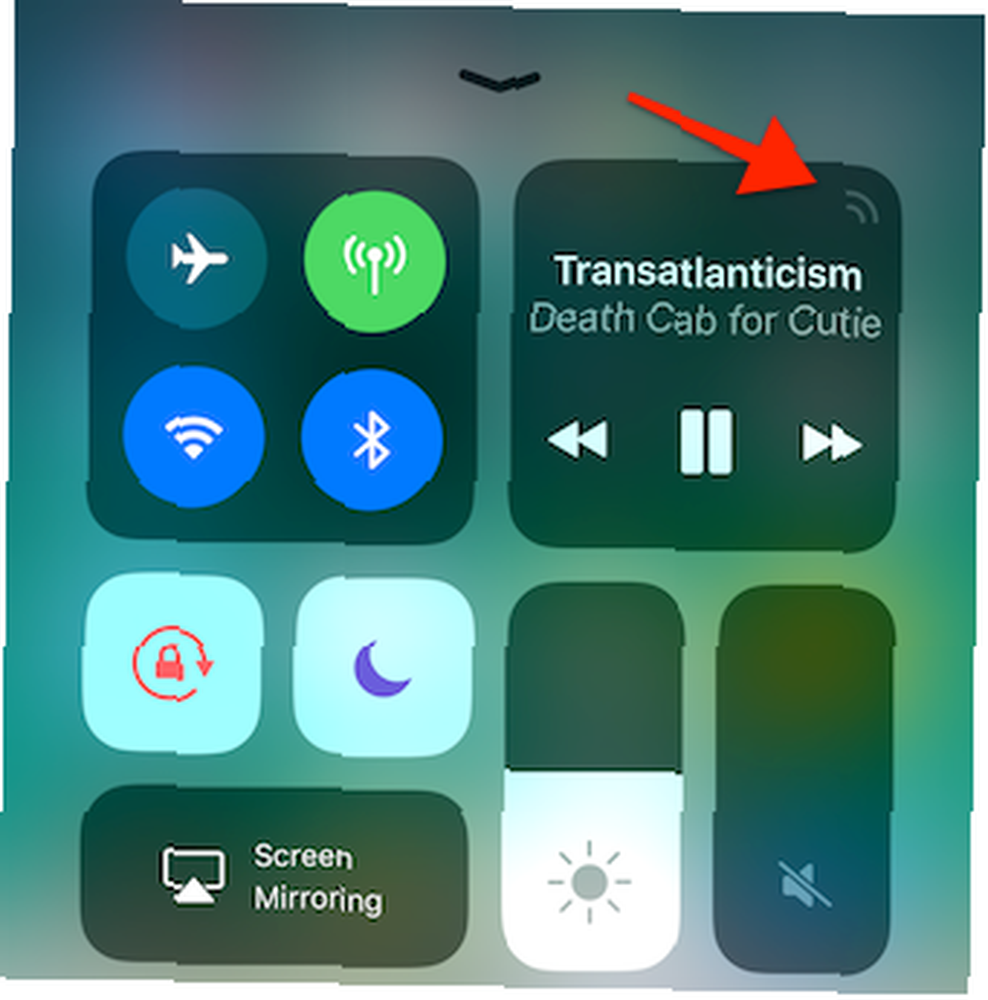
Hvis du ofte skifter mellem output - fra iPhone-højttalere til AirPods Apple AirPods Gennemgå Apple AirPods Review Alt hvad du har brug for at vide om Apple AirPods. til Apple TV De 21 bedste underholdningsapps til dit Apple TV De 21 bedste underholdningsapps til dit Apple TV Dit Apple TV har adgang til nogle virkelig fantastiske apps. - at trykke tre gange for at komme hit kan være lidt kedeligt, så Apple har tilføjet en skjult genvej for hurtigt at åbne AirPlay-menuen fra Control Center.
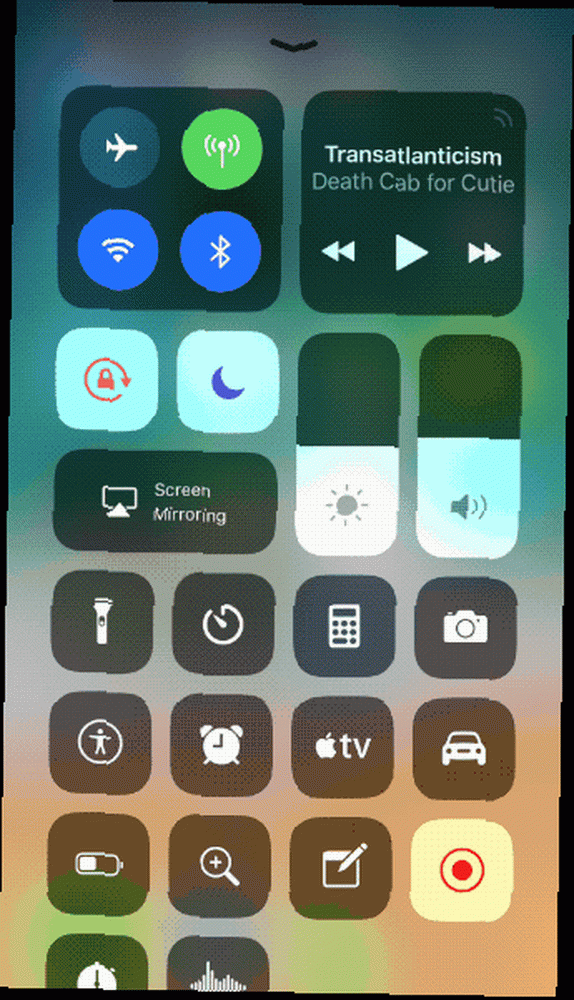
Når du først stryger på Kontrolcenter, vil du se, at radarikonet i øverste højre hjørne af musikwidget animerer lidt. Tryk på det for direkte at hoppe til AirPlay-menuen.
Hjem-widgeten
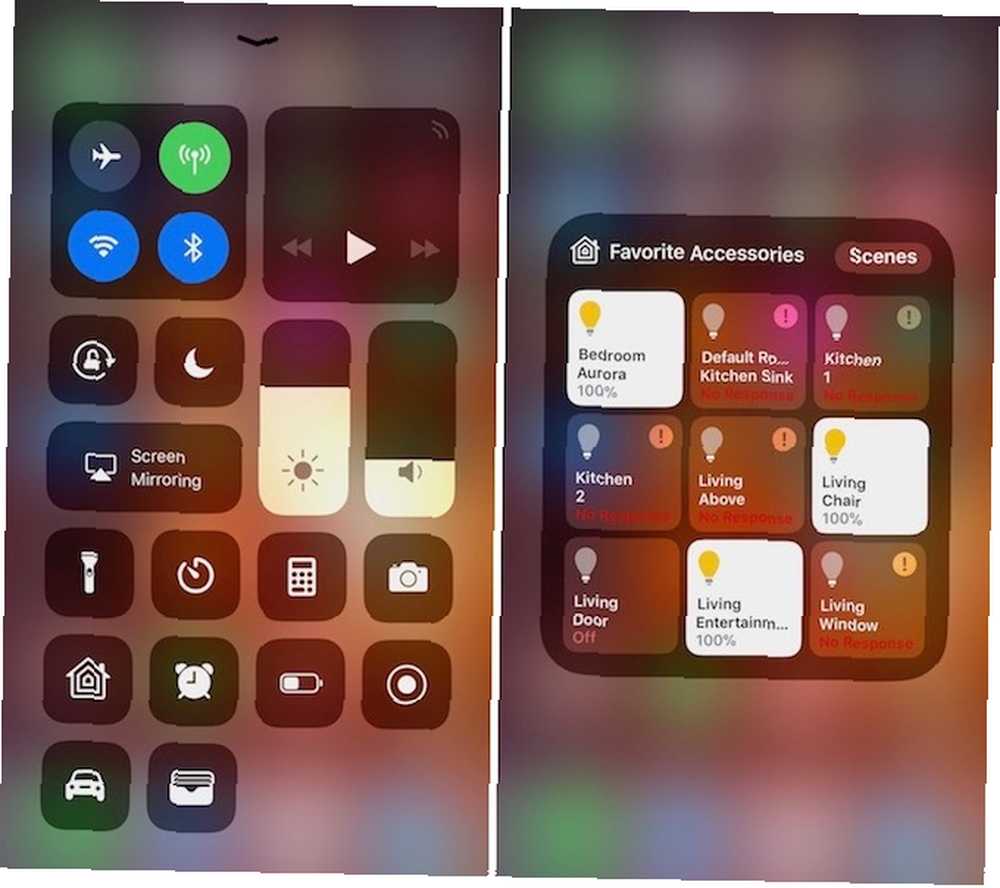
I iOS 10 har HomeKit-tilbehør 4 Apple HomeKit-kompatible produkter, du aldrig har kørt, du havde brug for, 4 Apple HomeKit-kompatible produkter, som du aldrig har kendt, du havde brug for. Der er så meget mere til Smart Home-verdenen end belysning og gadgets. Disse HomeKit-kompatible enheder kan ændre dit hjem til det bedre, men du ved måske ikke engang, at de findes! fik et helt panel til sig selv. I iOS 11 vises det som en kontrol (knap). Tryk på hjemmekontrollen for at udvide den. Her ser du alle de tilgængelige skift til alle dine foretrukne enheder.
Glider til lysstyrke og lydstyrke
Gliderne til lysstyrke og lydstyrke er blevet redesignet. I stedet for små horisontale glider, er de nu store, tykke og lodrette. De ser måske rare ud, men de er overraskende lette at bruge (undertiden alt for nemme, hvilket resulterer i fejlagtige svejse).
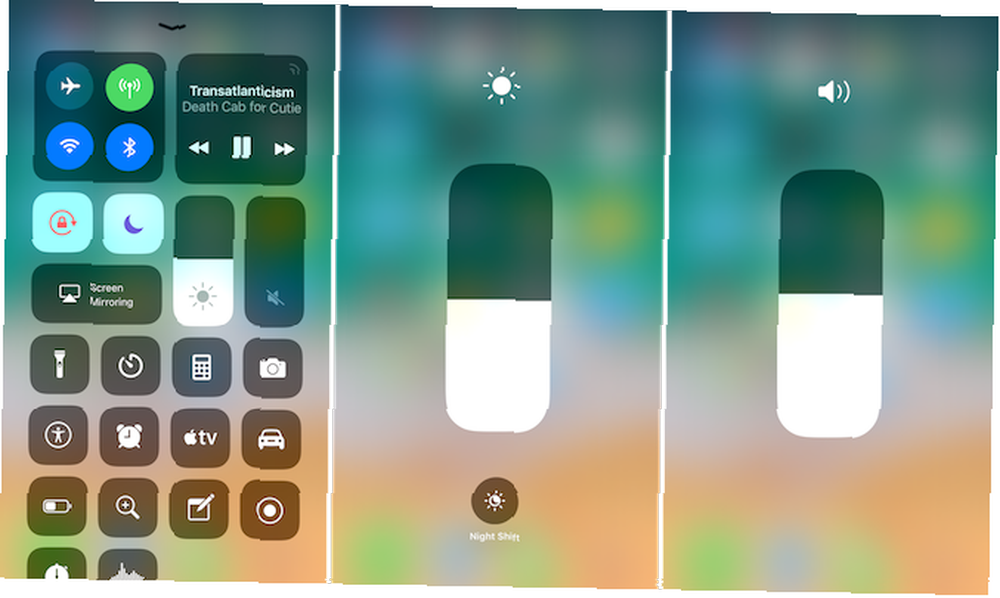
Stryg bare fingeren hen over skyderen, så ændrer du lysstyrken eller lydstyrken.
3D Tryk på en skyder for at gøre det på fuld skærm. Du får nu mere præcisionskontrol. Når du 3D berører lysstyrke-skyderen, finder du det også Nattevagt toggle gemmer sig lige under skyderen.
Lige ved siden af skyderen finder du skifterne til ikke forstyrr-tilstand, portrætorienteringslås og funktionen Screen Mirroring Sådan støbes din skærm: Kablede og trådløse løsninger til at dele din skærm Sådan støbes din skærm: Kablede og trådløse løsninger at dele din skærm Der er mange situationer, hvor du måske ønsker at spejle din smartphone eller pc-skærm til det gigantiske tv i din stue. Der er flere måder at gøre dette på, både kablet og trådløst. .
Alt nedenfor kan tilpasses
Du finder de fire skifter i bunden, som du er vant til - Lommelygte, timer, lommeregner og kamera. 3D Touch på en kontrol bringer kontekstuelle indstillinger op.
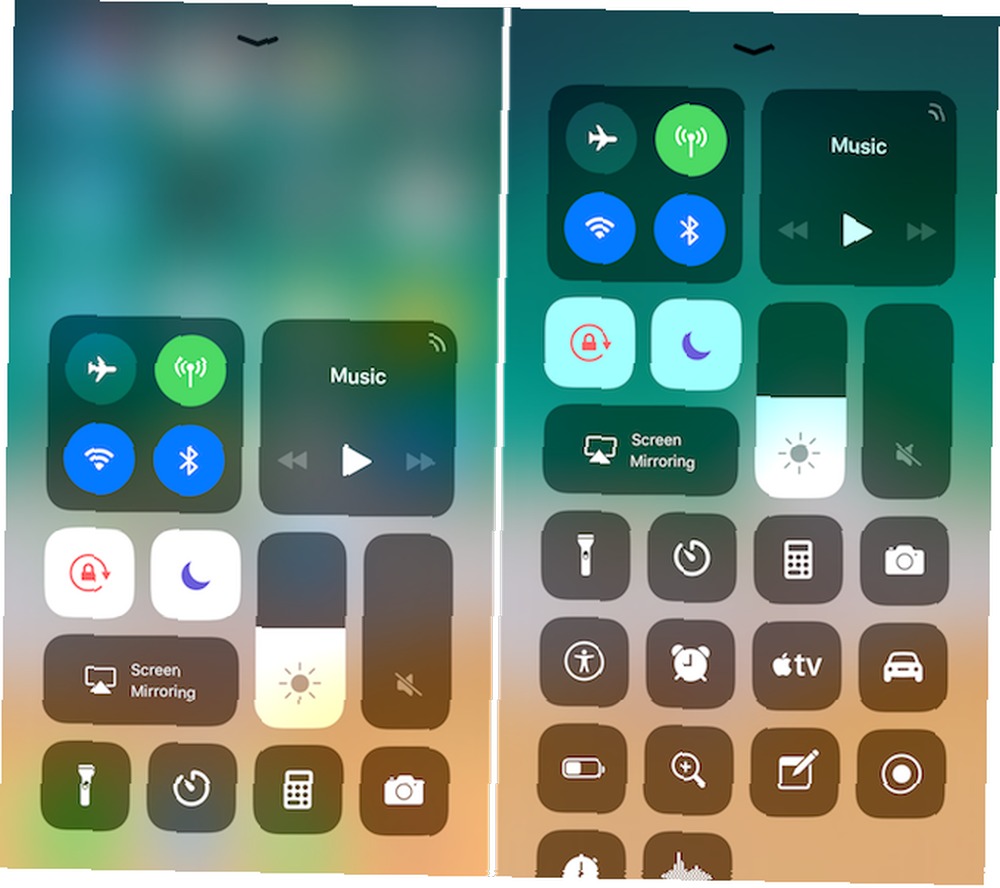
Dette er det tilpassede territorium. Ikke kun kan du fjerne de fire skifter ovenfor, du kan faktisk tilføje flere kontroller her. Nogle af dem bringer helt ny funktionalitet som en fuldgyldig Apple TV-fjernbetjening og en indbygget skærmoptagefunktion.
Lad os aktivere nogle ekstra kontroller.
- Åbn Indstillinger app og vælg Kontrolcenter.
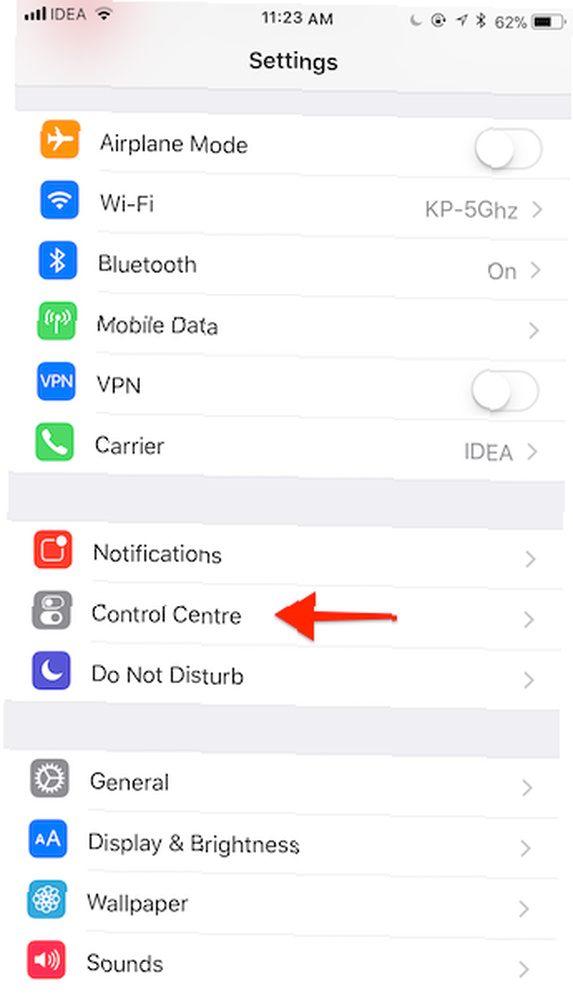
- Tap Tilpas kontrol.
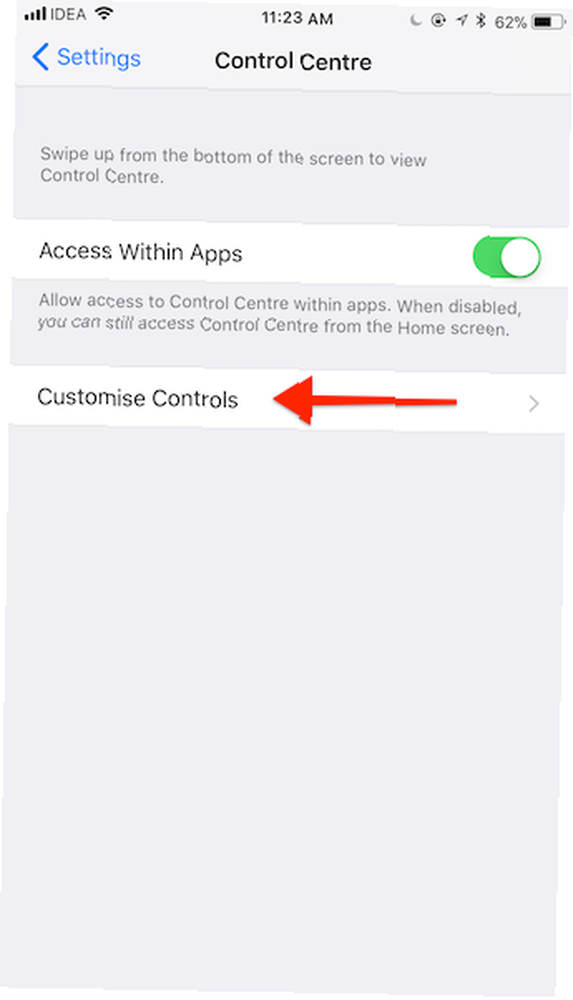
- Du vil nu se en liste over aktiverede og tilgængelige skift. Hvis du nogensinde har tilpasset I dag Vis widgets De 10 bedste iPhone-widgets (og hvordan man sætter dem godt i brug) De 10 bedste iPhone-widgets (og hvordan man sætter dem til god brug) iPhone-widgets giver dig adgang til appoplysninger på et øjeblik og kan være yderst nyttigt. Her er nogle af de bedste iPhone-widgets. , kender du dette brugergrænseflade.
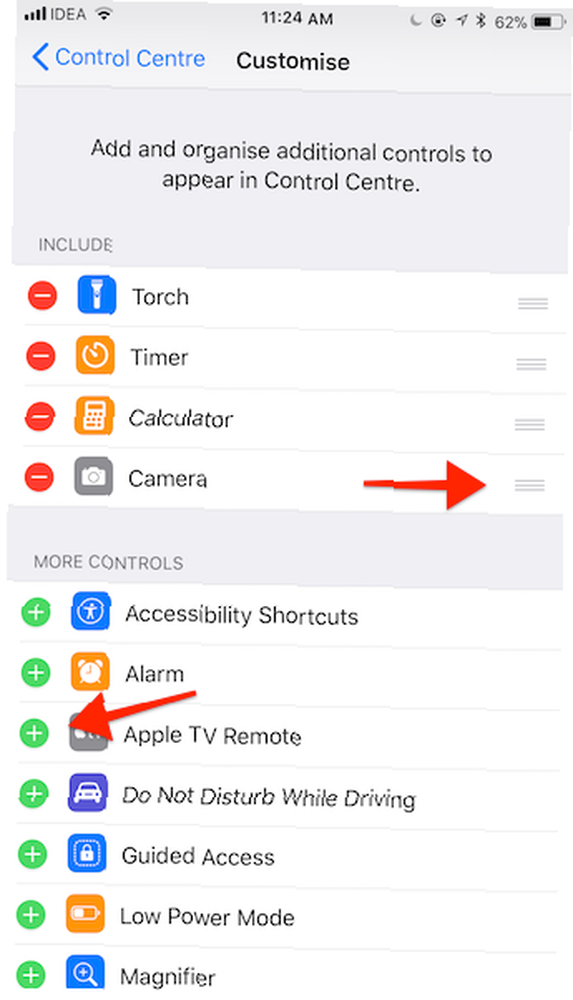
- Find en kontrol, du vil tilføje til Kontrolcenter, og tryk på det grønne + knappen ved siden af navnet.
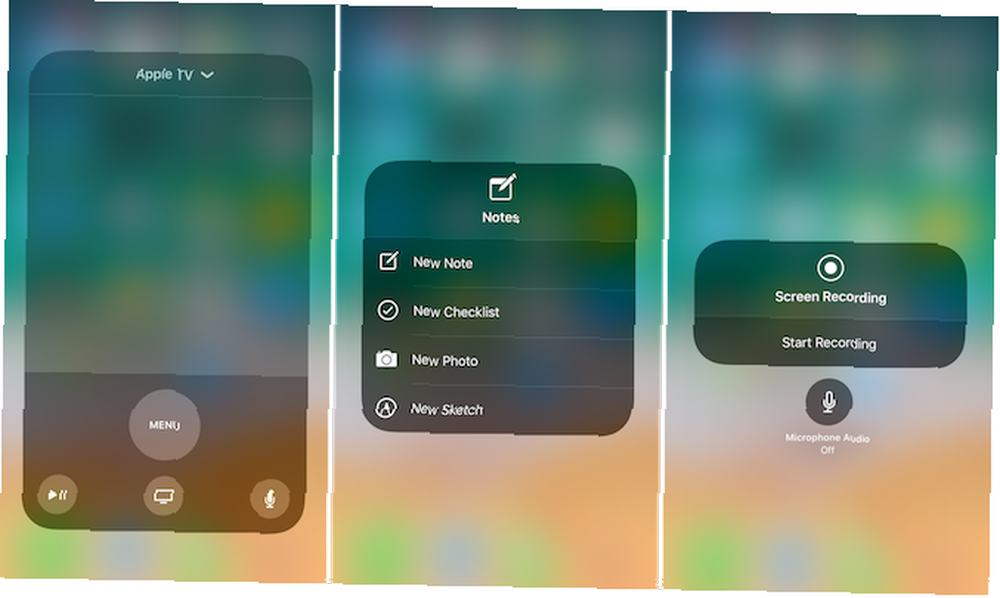
Her er nogle af de kontroller, du skal overveje at aktivere:
- Lav effekttilstand: Du kan ikke sige nej til en hurtig skift for at få lidt ekstra ud af iPhone-batteriet The Big iPhone Battery Guide The Big iPhone Battery Guide Alle bekymrer sig om deres smartphonebatterier, så lad os fjerne nogle myter og afvikle et par score. .
- Magnifier: En genvej til direkte aktivering af Forstørrelsestilstand til kameraet.
- Bemærkninger: Opret hurtigt en ny tjekliste eller en ny note fra Kontrolcenter.
- Skærmoptagelse: En ny funktion til optagelse af alt, hvad der er på skærmen (sammen med lyden). Videoer gemmes automatisk i appen Fotos.
- Apple TV Remote: En fuldt funktionsdygtig Apple TV-fjernbetjening (sammen med Siri-stemmesøgning) lige i Kontrolcenter).
- Stemmemeddelelser: Optag hurtigt en ny stemmemeddelelse.
Hvor er Control Center på iPad?
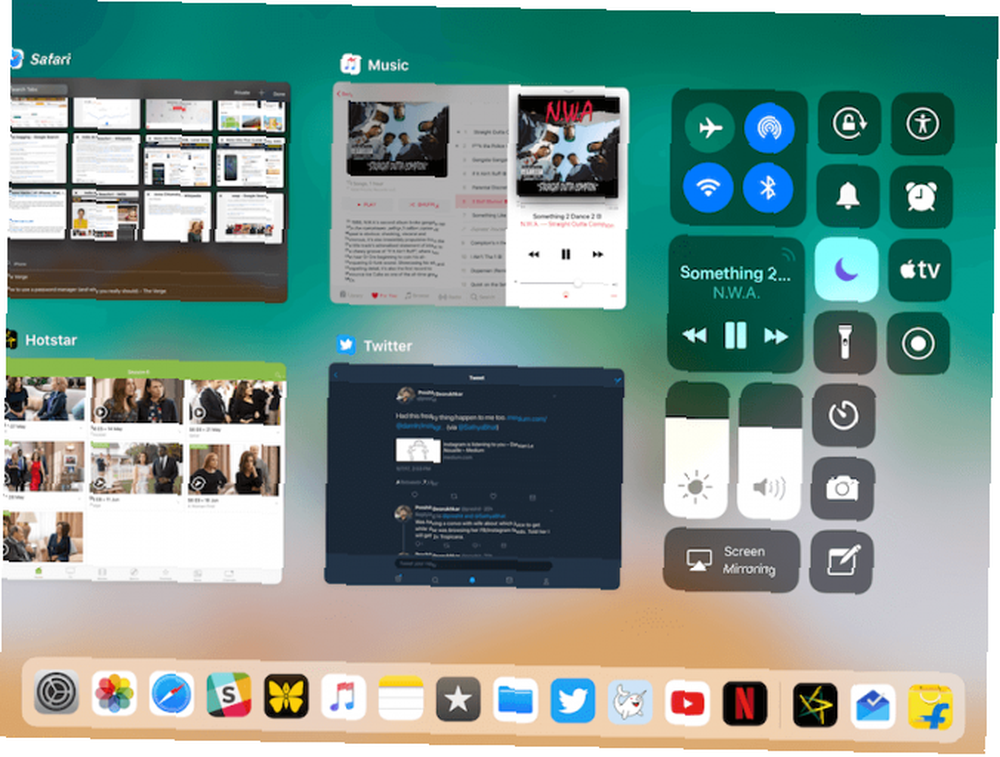
På iPad viser, at du stryger op fra bunden af skærmen i iOS 11, den nye Dock. Control Center er stadig der, det er bare integreret i den nye App Switcher.
Du skal fortsætte med at stryge, indtil du når midten af skærmen. Her i højre hjørne finder du det nye kontrolcenter. Alt her er nøjagtigt det samme som iPhone, ned til det to kolonnes layout og de tilpassede kontroller.
Endte du med at tilføje nye kontroller i bunden af Kontrolcenter? Hvordan ser dit kontrolcenter ud? Del med os i kommentarerne herunder.











